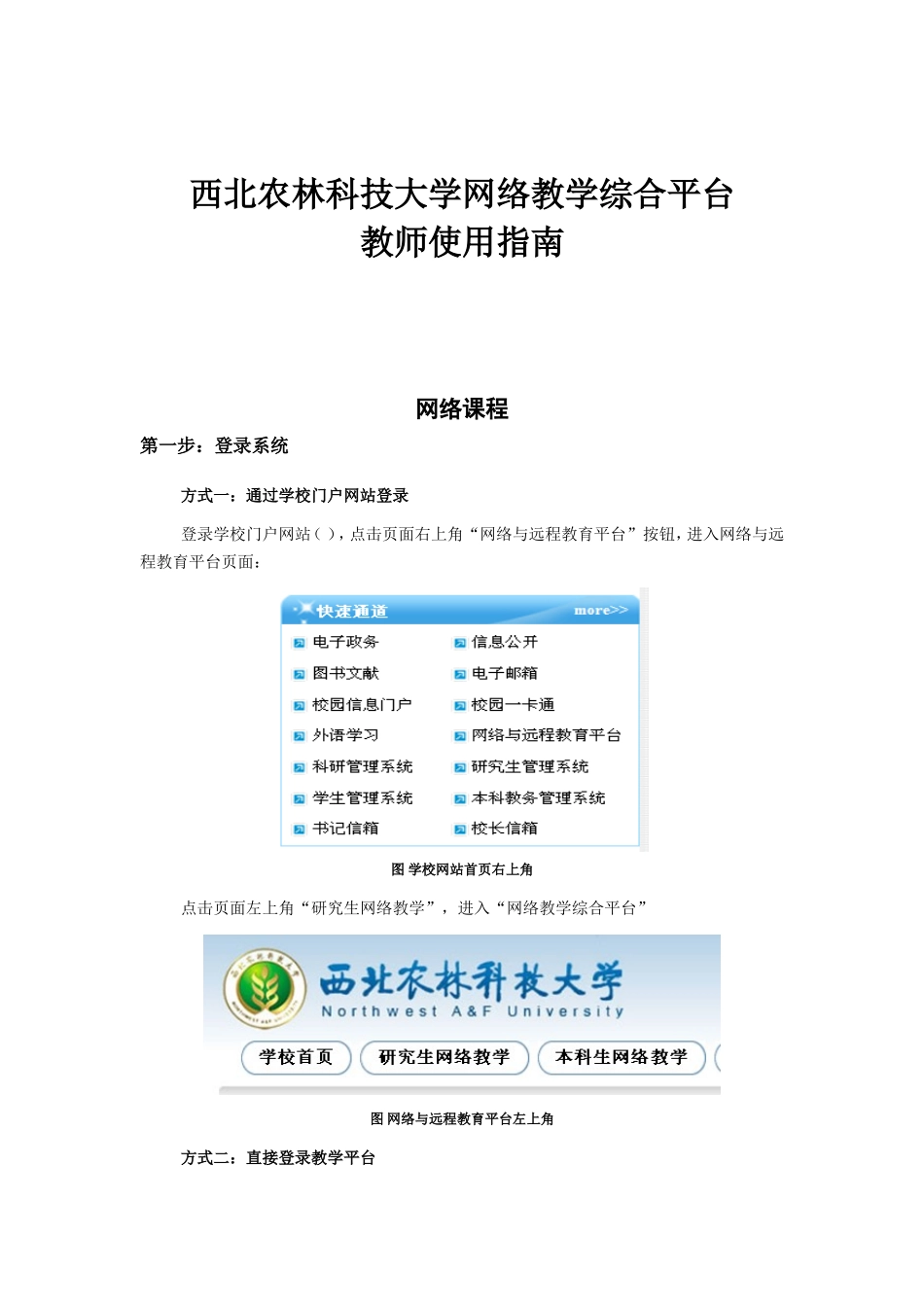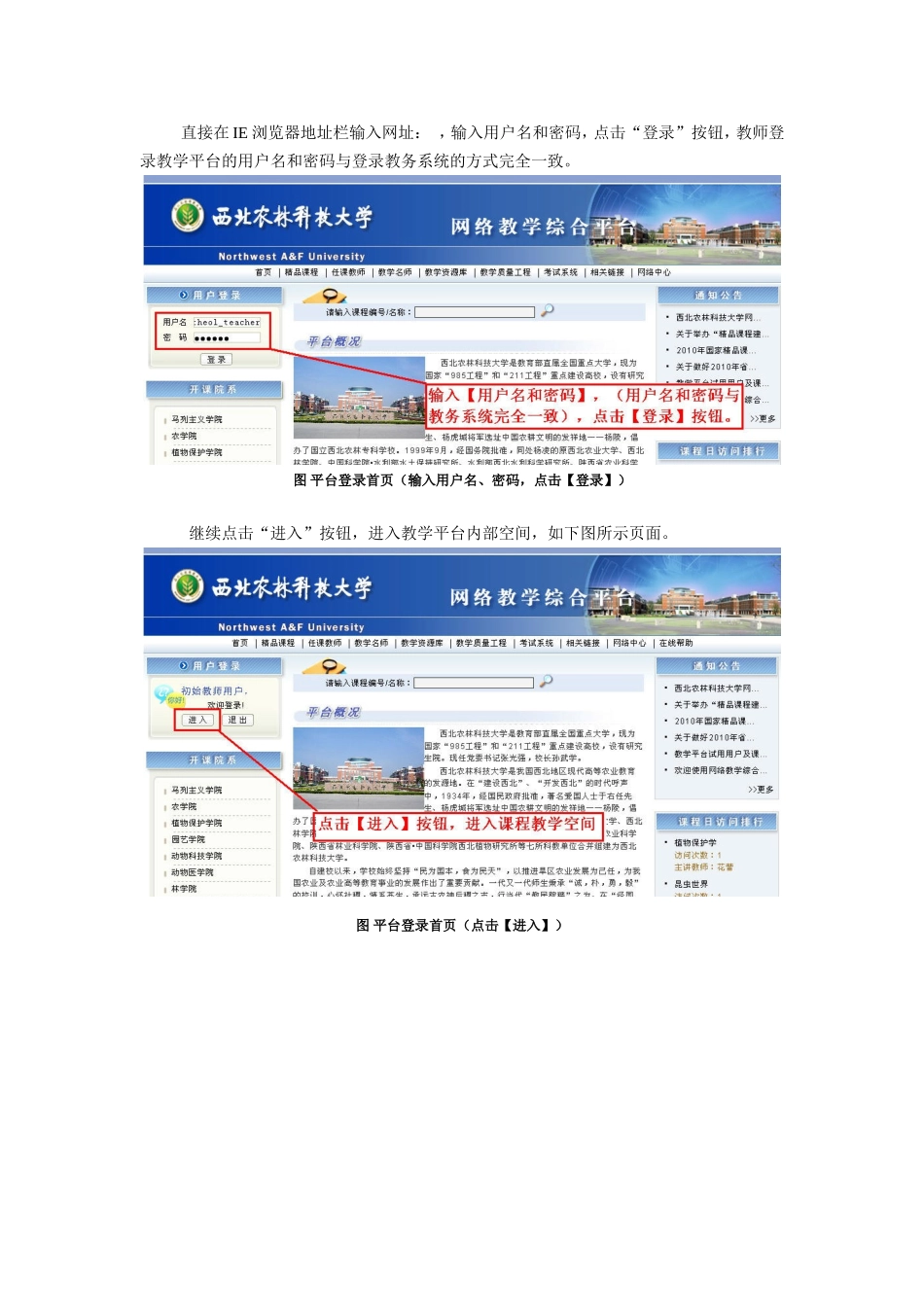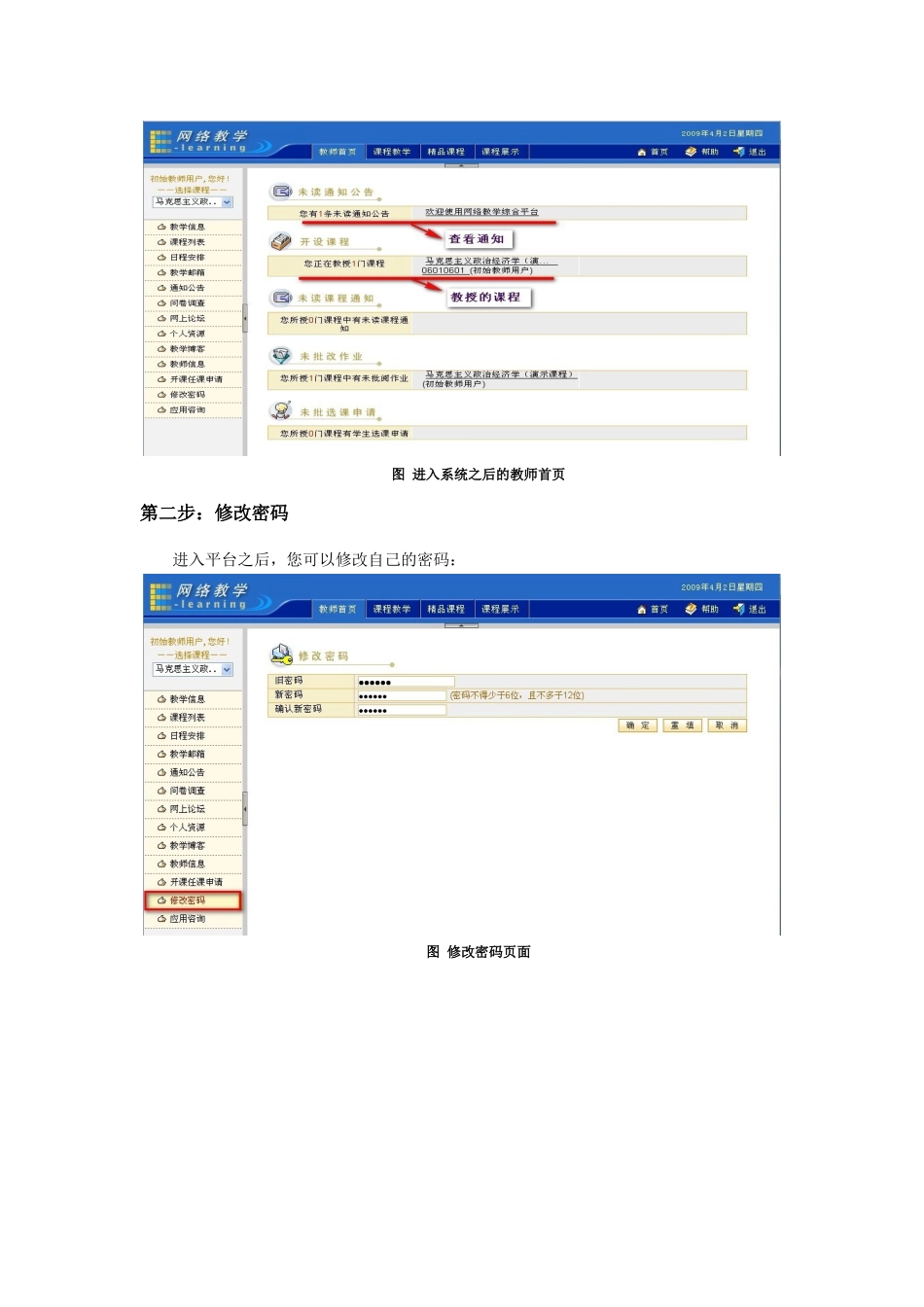西北农林科技大学网络教学综合平台教师使用指南网络课程第一步:登录系统方式一:通过学校门户网站登录登录学校门户网站(),点击页面右上角“网络与远程教育平台”按钮,进入网络与远程教育平台页面:图学校网站首页右上角点击页面左上角“研究生网络教学”,进入“网络教学综合平台”图网络与远程教育平台左上角方式二:直接登录教学平台直接在IE浏览器地址栏输入网址:,输入用户名和密码,点击“登录”按钮,教师登录教学平台的用户名和密码与登录教务系统的方式完全一致。图平台登录首页(输入用户名、密码,点击【登录】)继续点击“进入”按钮,进入教学平台内部空间,如下图所示页面。图平台登录首页(点击【进入】)图进入系统之后的教师首页第二步:修改密码进入平台之后,您可以修改自己的密码:图修改密码页面申请开通网络课程图申请开课页面开课申请提交后,需与系统管理员联系并提交课程编码,系统管理员通过后,教师可在“教师首页”看到新开通的课程。第三步:开展网络教学在页面上方列出了四个导航栏,分别是:“教师首页”、“课程教学”“精品课程”、和“课程展示”。其中研究生的的网络课程建设和教学在“课程教学”模块中进行,教师不用在“精品课程”和“课程展示”栏目中导入课程内容。图课程教学页面点击“课程教学”导航栏,进入课程教学空间。课程教学空间左侧列出了网络教学的各个栏目:课程基本信息教学资料编辑师生交流互动作业与考试课程管理研究型教学表教学栏目分类第四步:课程基本信息编辑点击页面上方导航栏中的“课程教学”,进入课程教学空间。点击左侧栏目“课程介绍”,弹出“编辑课程介绍”子栏目。点击“编辑课程介绍”子栏目,可以对课程介绍进行编辑。“教学大纲”、“教学日历”和“教师信息”的编辑方式与“课程介绍”相同。图编辑器操作页面注意:1、在拷贝图文混排的文字时,请用“上传图片”按钮,单独上传图片。2、当遇到文字格式混乱,或者拷贝网页上的文本时,请先在记事本中过滤一下格式,再粘贴到编辑器。图文字材料编辑页面第五步:提供教学资料点击页面上方导航栏中的“课程教学”,进入课程教学空间。点击左侧栏目“教学材料”,会在其下方显示“教学材料维护”和“教学材料权限”两个子栏目。图教学材料查看页面教学材料中可以建立多层目录,也可以直接导入个人资源中的目录,多层目录架构可调整、可删除图教学材料目录编辑图将个人资源目录导入教学材料“教学材料维护”提供在线编辑、上传文件以及添加URL三种建设材料的方式。图教学材料编辑页面其中在线编辑方式参见第四步:课程基本信息编辑;上传文件和添加URL举例说明如下:(1)建立教学课件目录结构。点击页面上方的“新建目录”按钮,建立教学课件目录。图教学材料添加目录页面(2)点击教学课件目录,进入该目录。点击页面上方的“上传文件”按钮,您可以将本地的材料(比如教学课件、习题集等)上传到教学平台。图上传文件(3)点击教学课件所对应的“操作”一列中的“编辑”图标,您可以对该课件的名称等属性进行修改。(4)点击页面上方的“添加URL”功能键,您可以填写URL网址作为教学内容。(5)发布状态。需要特别注意的是,只有处于“发布”状态的目录和资源才能被选课学生所看到。对于处于“未发布”状态的目录和资源,只有教师可以看到,而选课学生则无法看到的。点击目录或资源所对应的“操作”一列中的“发布”或“未发布”按钮,可以将相应的目录或资源设置为“发布”或“未发布”状态。图设置状态在“教学材料权限”子栏目中,可以对教学材料的权限做进一步设置。您可以灵活控制每个目录的教学材料对登录用户和访客开放的权限。比如说,您将《授课教案》该目录所在行“登录用户浏览权限”列的复选框选中,“访客浏览权限”列的复选框不选,那么就只有平台的注册用户登录之后才能看到《授课教案》下的内容,没有账号的访客就无法看到《授课教案》的内容。图教学材料权限管理页面第六步:设置课程开放范围教师网络教学的内容必须设定公开范围,别人才可以看到,设定公开范围的平台路径如下:登陆网络综合教学平台进入“教师首页”,在课程列表中...